WPS文档进行文件瘦身处理的方法教程
时间:2023-03-21 11:33:26作者:极光下载站人气:557
wps文件是很多小伙伴都在使用的一款办公软件,在其中我们可以编辑和处理word文档,excel表格和powerpoint演示文稿,基本上可以满足我们的日常办公需求了,非常地方便使用。如果我们希望在电脑版WPS中进行文件瘦身处理,小伙伴们知道具体该如何进行操作吗,其实操作方法是非常简单的。我们只需要点击“文件”按钮后在子选项中找到并点击“文件瘦身”,然后在打开的窗口中设置详细的瘦身参数就可以成功实现想要的效果了,非常简单。接下来,小编就来和小伙伴们分享具体的操作步骤了,有需要或者是有兴趣了解的小伙伴们快来和小编一起往下看看吧!
操作步骤
第一步:双击打开电脑版WPS后,打开需要瘦身文件;
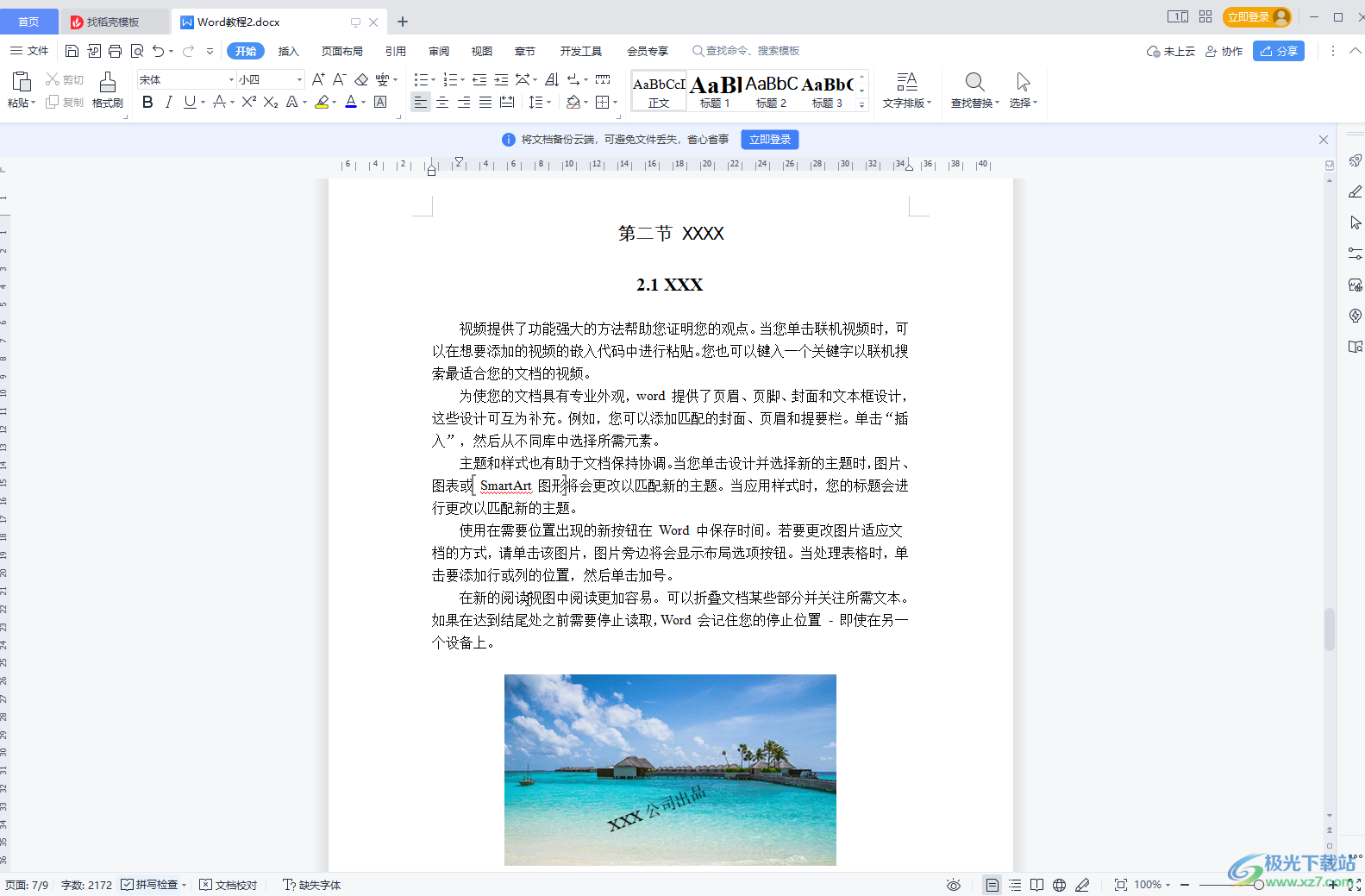
第二步:在界面左上方点击“文件”按钮后在子选项中点击“文件瘦身”;
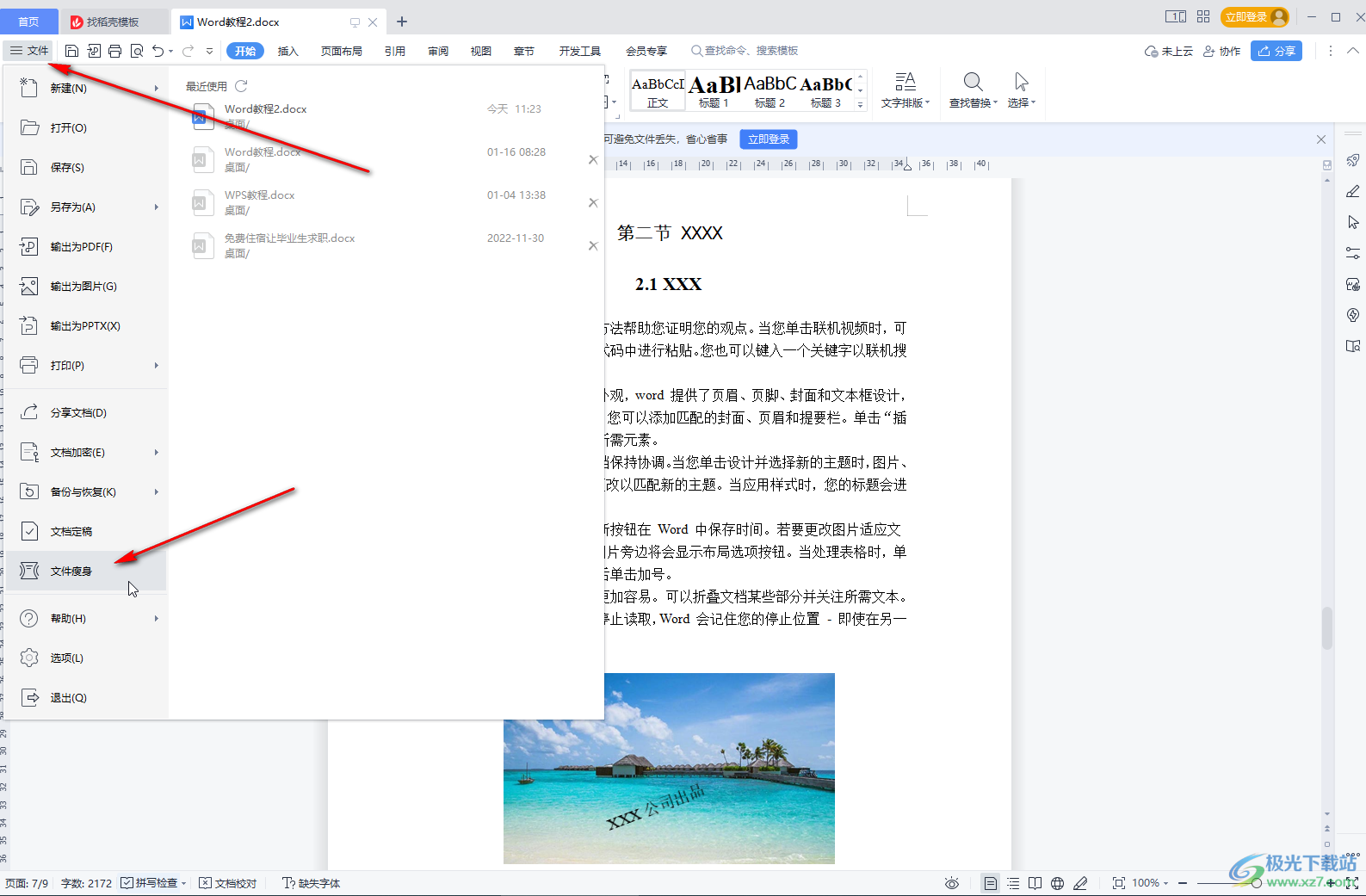
第三步:也可以在“会员专享”选项卡中点击找到“文件瘦身”;
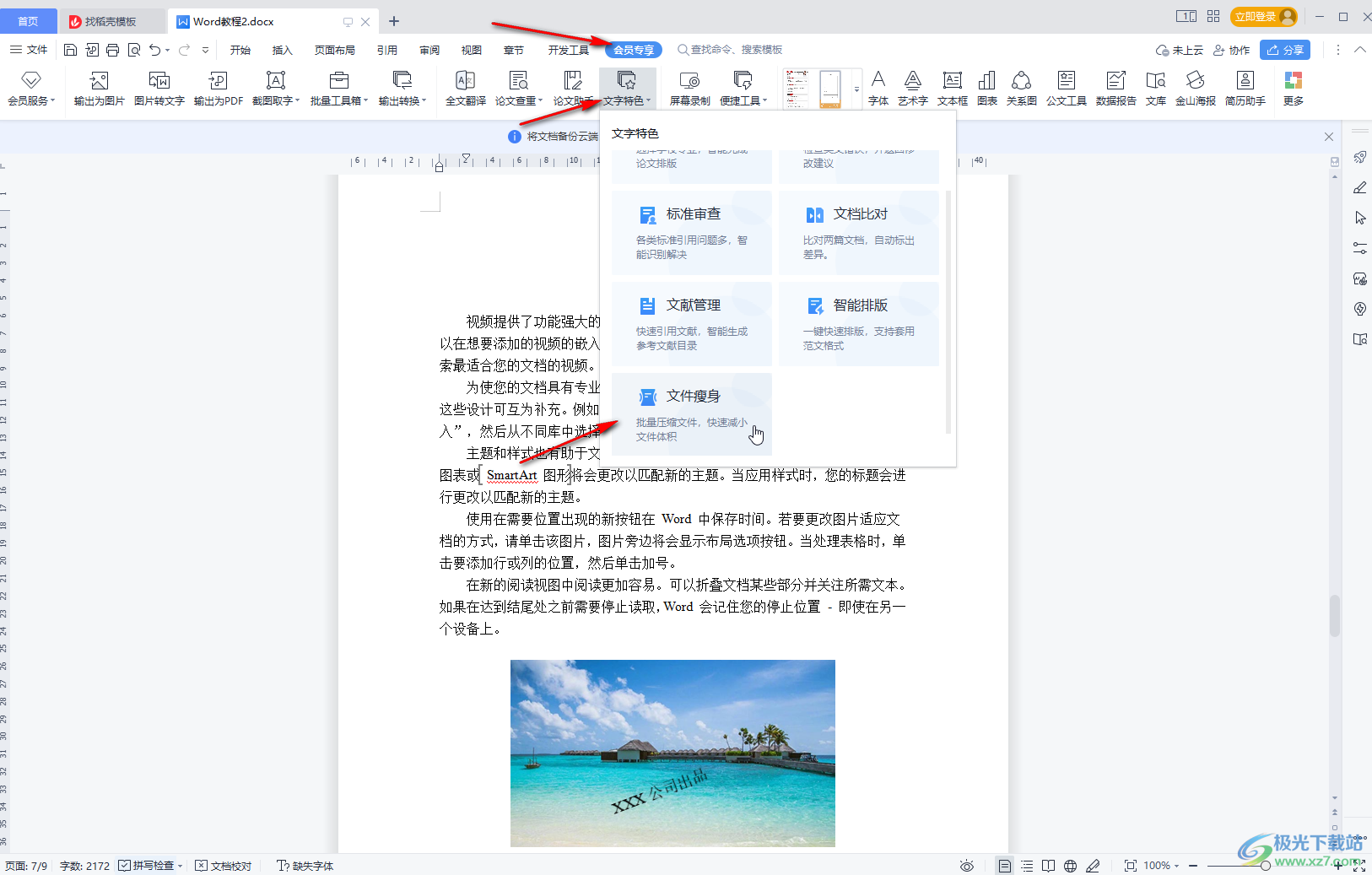
第四步:打开文件瘦身窗口后,点击设置瘦身的方式,比如我们这里选择标准瘦身;
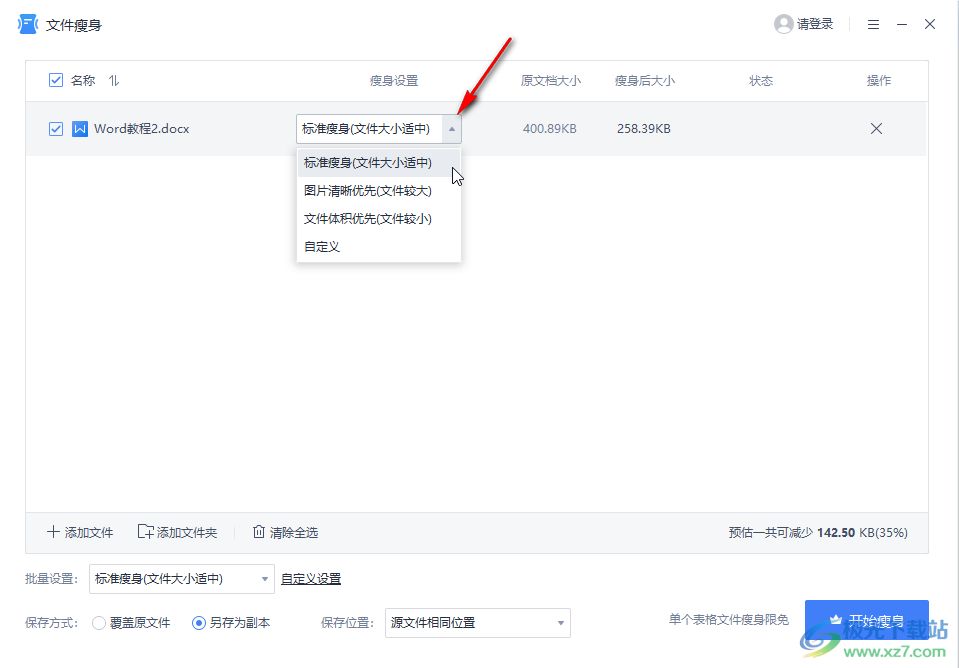
第五步:然后设置保存方式和保存位置,点击“开始瘦身”就可以了。
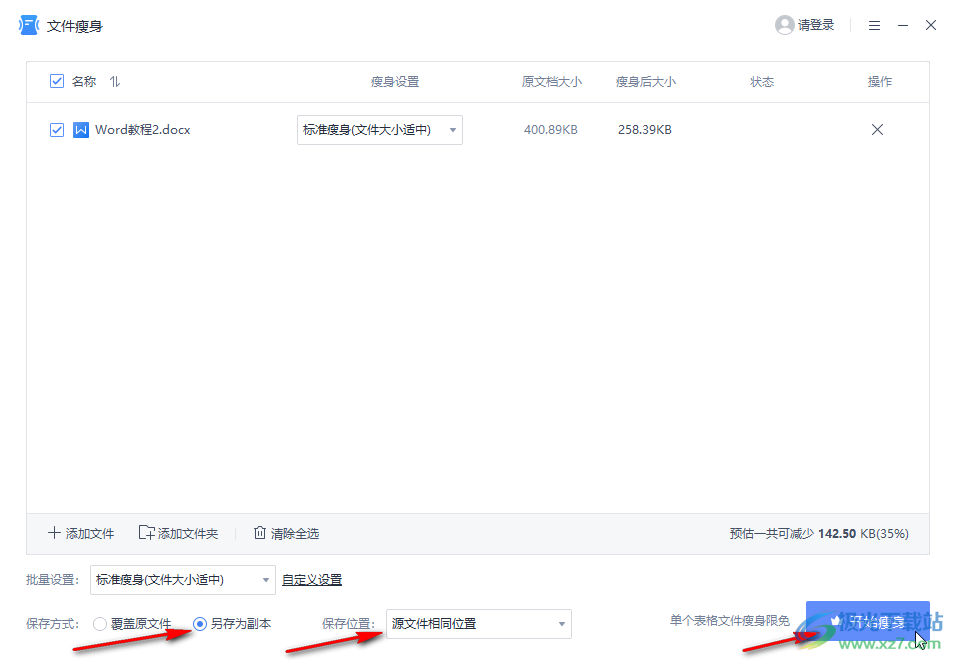
以上就是电脑版WPS文件中进行瘦身处理的方法教程的全部内容了。通过上面的教程我们可以看到,在文件瘦身窗口,我们还可以看点击自定义设置瘦身方式。

大小:69.90 MB版本:v11.1.0.10495 最新版环境:WinAll, WinXP, Win7, Win10
- 进入下载

网友评论